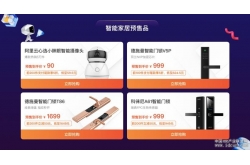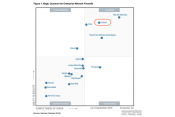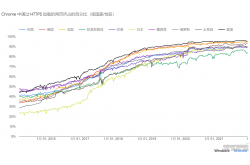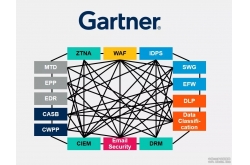微软解释Edge浏览器网页通知是如何运作的互联网
上周发布的 Windows 10 Insider 预览版 Build 14342 诸多亮点新功能之一就是在 Edge 浏览器中支持实时通知,这项功能将会在今年夏季上线的 Windows 10 年度更新中上线。尽管这项功能在 Windows 设备上已经通过第三方浏览器上获得支持,而5月17日,微软 Edge 开发者博客上最新博文中公开了关于 PC 端和移动端 Edge 通知的更多细节。
微软 Edge 浏览器现支持实时网页通知,在经过用户授权之后可以允许参与网站通过 Action Centre 向用户发送通知。例如,当你正在使用 Xbox 应用收到用户通过 Skype for Web 向你发送的一条信息,信息推送就不会让你错过这条信息。来自网站的推送会像应用推送一样出现在 Windows 上。点击通知能够立即跳转到给你发送信息的那个网站上。
那么,Edge 通知是如何工作的哪?
首先,当已经授权网站需要向用户发送一条通知的过程是怎么样?微软解释到 Edge 浏览器将会通过名为“Windows Notification Platform”的 API 来从网页发送通知到通知平台,使用统一的方式来管理和显示通知。Edge 团队还说道:“我们强烈推荐网页开发者应该为每条信息涵盖一个图标。如果图标并未提供,微软 Edge 将会显示默认图标。”

当用户点击一个 Edge 图标,浏览器将会自动对焦相对应的标签页并允许网页自动更新。那些用户没有点击的 Edge 通知则会最小化至 Windows 10 的 Action Center 并按照时间先后顺序进行排列出现在“Microsoft Edge”标签下。如果用户从 Action Center 点击一条通知,那么 Edge 就会自动打开相对应的标签页并跳转引导至网页。
如何管理授权和通知设置
微软 Edge 用户使用网页通知 API 访问网页,都可以看到一个提醒是否允许授权他们显示通知。自然,用户也可以通过 Edge 浏览器中的高级设置选项在任何时刻来管理授权。

此外,用户也可以通过 Windows 10 系统的 Action Center 来管理通知设置。用户可以根据自己的喜好有选择性的对这些网页的部分通知进行关闭,也可以选通过简单的右键来对通知进行各种操作。如果用户在 Edge 的 InPrivate 窗口进行浏览,浏览器并不会在 Action Center 上储存 Edge 通知,在窗口关闭之后就会正确删除权限设置。